Süreç modelleme, karşılaştırma, simülasyon ve iyileştirme, yol yönlendirme, zaman ve maliyet analizi, etkinlik tabanlı maliyetlendirme, ürün portföyleri, kapsam ve pazarlama karışımı, ürün ömrü ve benimseme döngüleri, pazar ve kaynak analizi ve fiyatlandırma matrisleri için çizimler oluşturmak için Pazarlama Grafikleri ve Diyagramlar şablonunu kullanın.
Aşağıdaki çizimler Pazarlama Grafikleri ve Diyagramlar şablonundan oluşturulabilir:
Not: Pazarlama Grafikleri ve Diyagramlar çizimi İş kategorisi altında sağlanır.
Daire uçlu çizim oluşturma
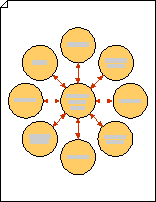
-
Şekiller bölmesindeki Pazarlama Diyagramları'nda, Daire uçlu diyagram şeklini çizim sayfasına sürükleyin. İstediğiniz dış daire sayısını seçin ve tamam'a tıklayın.
İpucu: Daha sonra dış daire eklemek veya silmek için daire uç diyagramına sağ tıklayın, Daire Sayısını Ayarla'ya tıklayın ve farklı sayıda daire seçin.
-
Daire uç diyagramını gerektiği gibi yeniden boyutlandırmak için seçim tutamacını sürükleyin.
-
Ortasındaki sarı denetim tutamacını sürükleyerek dış daireyi yeniden konumlandırın.
-
Daireye metin eklemek için tek bir daire seçin, sağ tıklayıp Metni Düzenle'yi seçin ve metni yazın.
Pazar analizi çizimi oluşturma
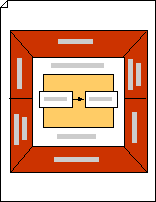
-
Şekiller bölmesindeki Pazarlama Diyagramları'nda, Pazar analizi şeklini çizim sayfasına sürükleyin.
-
Şekli yeniden boyutlandırmak için bir seçim tutamacını sürükleyin.
-
Pazar analizi şeklindeki bir bölgeye metin eklemek için şekli seçin, sağ tıklayıp Metni Düzenle'yi seçin ve metni yazın.
Notlar:
-
Pazar analizi şeklinin iç sınırına eklenen metin, orta dikdörtgenin arkasına gizlenmiş olabilir. Metni gerektiği gibi döndürmek veya yeniden yer değiştirmek için Metin Bloğu aracını

-
Pazar analizi şeklinin orta dikdörtgeni, süreci temsil eden dikdörtgenler ve oklar gibi grafik öğelerini görüntülemek için de kullanılabilir.
-
Pazarlama karışımı çizimi oluşturma
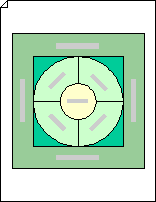
-
Şekiller bölmesindeki Pazarlama Diyagramları'nda, Pazarlama Karışımı şeklini çizim sayfasına sürükleyin. Şekli yeniden boyutlandırmak için seçim tutamaçlarını sürükleyin.
-
Metni değiştirmek için bir şekil seçin ve sağ tıklayıp Metni Düzenle'yi seçin ve metni yazın.
-
Şeklin rengini değiştirmek için şekli seçin, sonra sağ tıklayıp Şekli Biçimlendir'i seçin. Şekli Biçimlendir bölmesinde Dolgu'yu genişletin ve bir renk seçin.
İpucu: Diyagramınıza dikdörtgenler ve kareler gibi başka şekiller ekleyebilir ve ardından farklı renkler ve metinler kullanarak katmanlar oluşturarak Marketing Mix diyagramınıza ek bilgi ekleyebilirsiniz.
Matris oluşturma
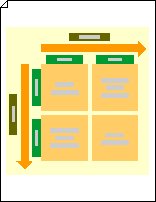
-
Şekiller bölmesindeki Pazarlama Diyagramları'ndaMatris şeklini çizim sayfasına sürükleyin. Gerektiğinde yeniden boyutlandırmak için şeklin üzerindeki bir köşe seçim tutamacını sürükleyin.
-
Matrise metin eklemek için bir kare veya etiket seçin, sonra sağ tıklayıp Metni Düzenle'yi seçin. Ardından var olan metni değiştirmek için yazın.
Piramit çizimi oluşturma
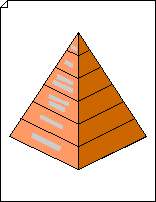
-
Şekiller bölmesindeki Pazarlama Diyagramları'nda, Üçgen veya 3-B piramit şeklini çizim sayfasına sürükleyin. İstediğiniz düzey sayısını seçin ve tamam'a tıklayın.
-
Üçgeni veya piramidi yeniden boyutlandırmak için seçim tutamacını sürükleyin.
-
Üçgene veya piramite metin eklemek için sağ tıklayıp Metni Düzenle'yi seçin ve istediğiniz metni yazın.
-
Başlık eklemek için Kenarlıklar ve Başlıklar'dan sayfaya bir Başlık bloğu şekli sürükleyin. Şekil seçili durumdayken bir başlık yazın.
Notlar:
-
Üçgen oluşturduysanız, düzey sayısını değiştirmek, düzeyler arasına boşluk eklemek ve 3-B'den 2B görünüme geçmek için kısayol menüsünü kullanın (yani üçgene sağ tıklayın).
-
Piramidin rengini değiştirmek için 3B piramit şekline sağ tıklayın ve piramit rengini ayarla'ya tıklayın. İstediğiniz rengi seçin ve ardından Tamam'a tıklayın.










